Здравствуйте, сегодня я хочу рассказать про эмулятор Андроид, который поможет вам в разработке или упростит жизнь во время игры.
Эмуляторы — это лучший способ запуска приложений Android на ПК (компьютере). В наше время эмуляторы стали очень модными. Это неудивительно, потому что их легко достать и они облегчают жизнь и тестирование.
Эмулятор Android позволяет пользователям запускать и тестировать приложения Андроид на ПК, а не на телефоне.
Когда разработчик тестирует приложение и убеждается, что в нем нет никаких проблем, то оно выходит в широкую продажу. Суть эмуляторов заключается в том, чтобы облегчить пользователям работу и обеспечить простоту доступа.
Возможно вам будет интересно: Сброс сообщения Замените МК на принтере Kyocera
Зачем нужны Андроид эмуляторы?
Для тех, кто задается вопросом, зачем нужны эмуляторы, сейчас мы расскажем о некоторых причинах, по которым вам следует использовать эмуляторы Android на ПК.
- Разработчики приложений используют эмуляторы для тестирования своих приложений перед их отправкой.
- Эмуляторы упрощают игры на Android, благодаря наличию мыши и клавиатуры.
- Вы можете настроить аппаратные характеристики эмуляторов в зависимости от ваших требований. Например установить версию ОС, ядра процессора, оперативную память.
- SD-карты, размер SD-карты и т.д.
- Эмулятор Андроид- это обходной путь для тех, у кого нет телефона с этой ОС или высококлассного устройства Android.
Возможно вам будет интересно: Ошибка нарушения конфиденциальности в Chrome
Запуск Android на компьютере с помощью лучших эмуляторов Android
В мире очень много различных эмуляторов некоторые некоторые из них бесплатны, а другие стоят денег. Чтобы упростить задачу, я привожу список лучших эмуляторов андроид для компьютера, которые вы можете скачать и использовать.
Как запускать Android приложения на своем компьютере. Самый простой способ
Возможно вам будет интересно: Временный профиль Windows
Эмулятор Android Studio — лучший для разработки
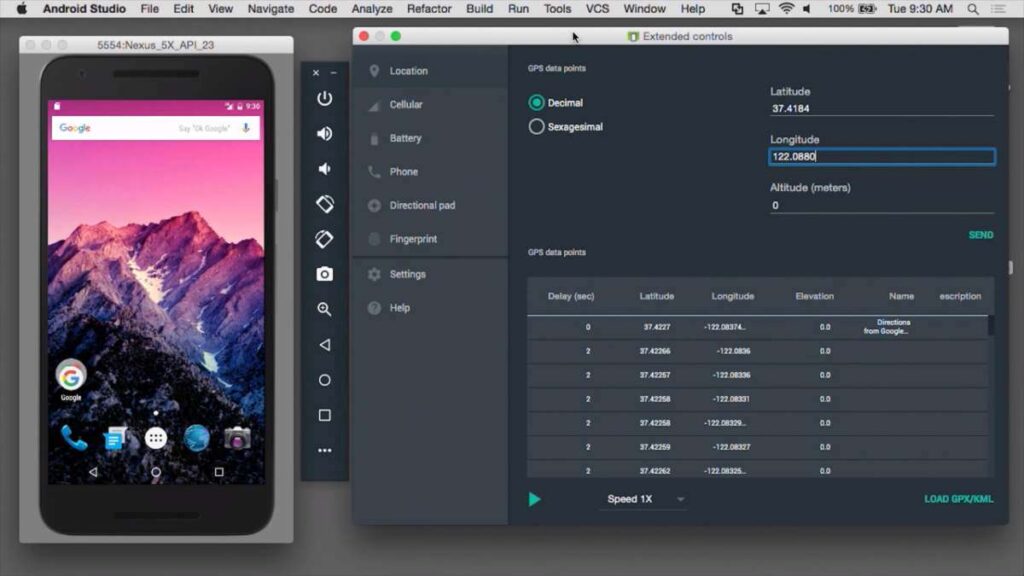
Android Studio — это среда разработки, которую Google рекомендует людям, желающим разрабатывать свои приложения. Программа предлагает множество функций, которые помогают разработчикам создавать свои приложения и игры.
Одной из таких функций является возможность использования полноценной операционной системы Андроид через эмуляцию. Этот эмулятор предназначен для разработчиков, которые хотят время от времени тестировать свои приложения.
Что предоставляет Android Studio
- Возможность выбора из нескольких API.
- Простота настройки и обучения.
- Эмулятор поставляется бесплатно.
- Google официально поддерживает его.
Для многих эмулятор Android Studio может стать идеальным эмулятором. Однако важно отметить, что Google создал его не для потребительского уровня, а скорее для разработчиков. Вы можете скачать его бесплатно и сразу же начать использовать.
Скачать Android Studio
Возможно вам будет интересно: Ошибка установки 1704 для 64-разрядной версии Microsoft Office
LDPlayer — лучший эмулятор Андроид для игр
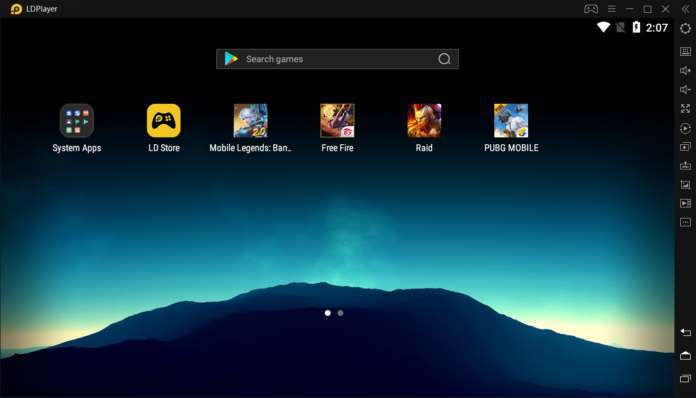
Возможно, кто-то из вас этого не знает, но LDPlayer — это один из лучших игровых эмуляторов Андроид для Windows PC. Благодаря регулярным обновлениям LDPlayer обеспечивает стабильную совместимость со многими новыми мобильными играми, такими как Black Desert Mobile и World of Dragon Nest (WoD).
Недавно LDPlayer выпустил новую версию LDPlayer 4, использующую в качестве ядра Android 7.1.2 Nougat. Большинство игр и приложений для Android могут быть легко эмулированы помощью новых функций и улучшений. Это очень перспективный эмулятор Андроид для ПК. Вы легко можете использовать LDPlayer в качестве виртуальной машины Android для комфортной игры.
Что предоставляет эмулятор LDPlayer
Он предлагает множество функций, ориентированных на геймеров
Потребляет меньше ресурсов компьютера
Быстрая и стабильная игровая производительность
Легко настроить свой персональный эмулятор
LDPlayer можно скачать и использовать бесплатно. Помимо игры в мобильные игры с помощью LDPlayer вы также можете использовать различные приложения для Android на своем компьютере.
Скачать LDPlayer
Возможно вам будет интересно: Как установить шрифты в Windows
Bluestacks 3 — позволяет запускать Андроид приложение на компьютере
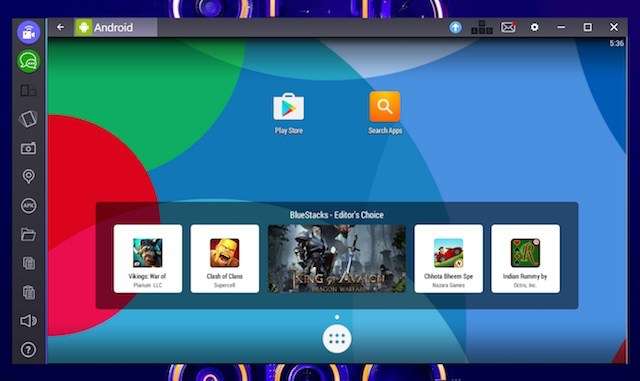
Bluestacks или Bluestacks 3 — это пожалуй один из самых старых эмуляторов Android, который доступен на рынке по настоящее время. Помимо того, что он самый старый, он также является одним из самых распространенных эмуляторов, и на то есть веские причины.
Не раз получавший награды Bluestacks имеет простой доступ доведенный до потребительского уровня. Эмулятор очень прост в использовании, имеет множество функций, а также имеет бесплатную и платную версию.
Что предоставляет эмулятор Bluestacks
- Простой, чистый и удобный в использовании.
- Bluestacks 3 поддерживает практически все приложения в Google Play Store и других магазинах.
- Позволяет запускать несколько экземпляров приложений.
- Позволяет настраивать клавиатуру на свой вкус.
Приятно видеть, что Bluestacks 3 стал очень удобным симулятором андроида для компьютера. Хотя начало было не самым гладким, но со временем он улучшался и стал намного лучше.
Скачать Bluestacks
Возможно вам будет интересно: БЕСПРОВОДНЫЕ НАУШНИКИ ДЛЯ МЕТАЛЛОИСКАТЕЛЯ ЗА 300 руб.
Droid4X — лучший для геймеров
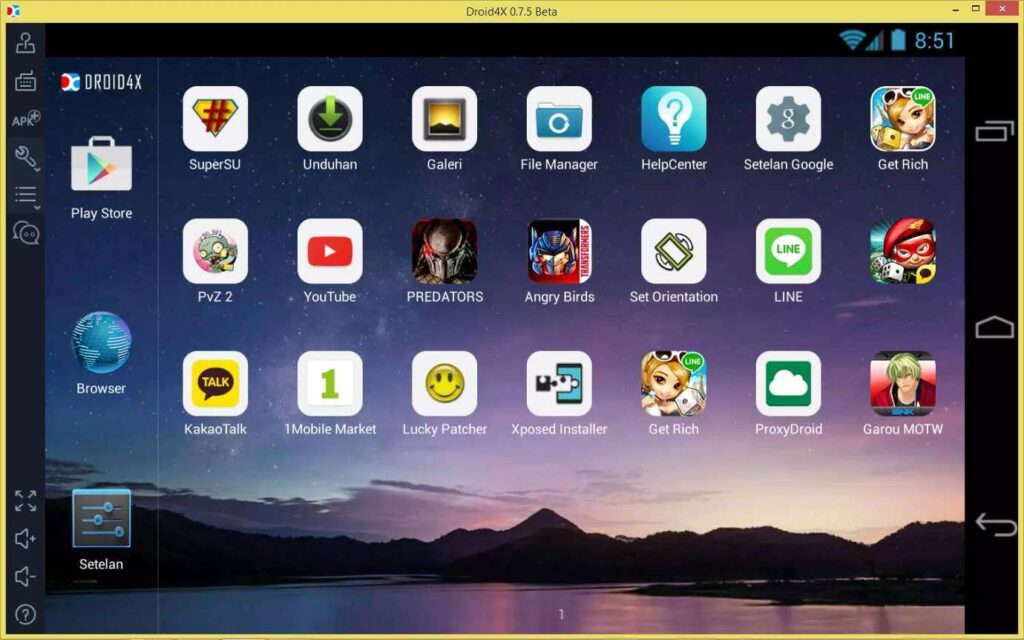
Для многих у Droid4X есть свои недостатки, и он не является идеальным эмулятором. Его простота означает, что он хорошо работает практически везде. Эмулятор создан с учетом интересов Android-геймеров. Следовательно, основное внимание уделяется играм.
Так как Droid4X предназначен в основном для игр Android, он может с легкостью запускать всю библиотеку игр Android. Однако, если вы хотите, вы можете использовать его и для тестирования. По идеи но все должно работать гладко.
Что предоставляет эмулятор Droid4X
- Эмулятор прост в установке и более прост в использовании.
- Droid4X больше ориентирован на любителей игр на Android.
- Эмулятор Droid4X поставляется бесплатно.
- Имеется также версия для Mac.
Droid4X не является идеальным эмулятором Android, но это именно тот эмулятор, который поможет вам сделать всю работу благодаря простому интерфейсу.
Скачать Droid4X
Возможно вам будет интересно: Как настроить RAID в Windows 10
Genymotion — хороший эмулятор для запуска Android приложений на ПК

Если вы разработчик, которому всегда нужно устройство с другой версией Андроид, чтобы можно было эффективно проверить свои приложения, то Genymotion — отличный вариант. Этот эмулятор предназначен для разработчиков, которым необходимо тестировать свои приложения и игры на нескольких устройствах, не имея этих устройств.
Разработчики могут настроить эмулятор на эмуляцию различных версий Android, например 4.2 или 6.0. Хотя это может быть не очень важно для обычного потребителя, для разработчиков это просто фантастика. Они могут убедиться, что их приложение работает на всех версиях Android без каких-либо проблем.
Что предоставляет эмулятор Genymotion
- Genymotion позволяет эффективно переключаться между всеми созданными устройствами.
- Полезен для разработчиков.
- Бесплатно для личного пользования.
Когда речь заходит об эмуляторах Android, я считаю, что Genymotion — это шаг в правильном направлении. Тот факт, что услуги бесплатны для личного пользования, вызывает у меня восхищение. Эмулятор можно использовать и для других целей, кроме разработки.
Вы даже можете играть в свои любимые игры на Android без каких-либо проблем.
Скачать Genymotion
Возможно вам будет интересно: БЕСПРОВОДНЫЕ НАУШНИКИ ДЛЯ МЕТАЛЛОИСКАТЕЛЯ ЗА 300 руб.
Сравнение лучших эмуляторов Android по набору функций
Топ-11 лучших эмуляторов Андроида для Windows 10


Никто в здравом уме не будет сравнивать возможности Android и Windows 10. Но порой на компьютере людям хочется запустить игру со смартфона или приложение, которое не доступно для ПК. В этой ситуации на помощь приходит эмулятор Андроид для операционной системы Windows 10. Он позволяет запускать мобильные программы на компьютере, а среди софта, умеющего эмулировать платформу от Google, есть немало приложений.
Nox App Player

Известный эмулятор, доступный на русском языке. Его знают пользователи по всему миру, и они положительно реагируют на функционирование Nox App Player. Программа поддерживает большинство Android-приложений, благодаря совместимости с разными версиями мобильной платформы. Пользователь имеет возможность настроить внешний вид эмулятора, а также задействовать макросы.
Ну а те, кто впервые запускают NAP, могут ознакомиться с разделом «Справка», где подробно описаны все нюансы взаимодействия с программой. На заметку. По соотношению положительных и негативных отзывов Nox App Player называют лучшим эмулятором. В то же время конкуренты не отстают и с каждой новой версией своих продуктов предлагают все больше и больше функций.
Bluestacks

Эта программа, умеющая запускать мобильные игры и приложения на ПК, по популярности способна на равных конкурировать с Nox App Player. Интерфейсы эмуляторов практически идентичны, однако, с точки зрения внешнего вида, преимущество оказывается на стороне Bluestacks. Программа активно развивается, и недавно вышла пятая версия Блюстакс. Разработчики позиционируют ее в качестве самого быстрого Андроид-эмулятора, а владельцы флагманских и среднебюджетных компьютеров готовы подтвердить эти слова. Но на слабых устройствах заметны подлагивания, которые, впрочем, устраняются понижением настроек графики.
MEmu

Добротный Андроид-симулятор на компьютер Виндовс 10, готовый похвастать наличием русского языка во всех разделах меню, а также бесплатным распространением. MEmu демонстрирует высокую скорость работы вне зависимости от используемого «железа», а возможность установки мобильных приложений позволяет использовать как Play Market, так и APK-файлы.
Gameloop/Tencent Gaming Buddy
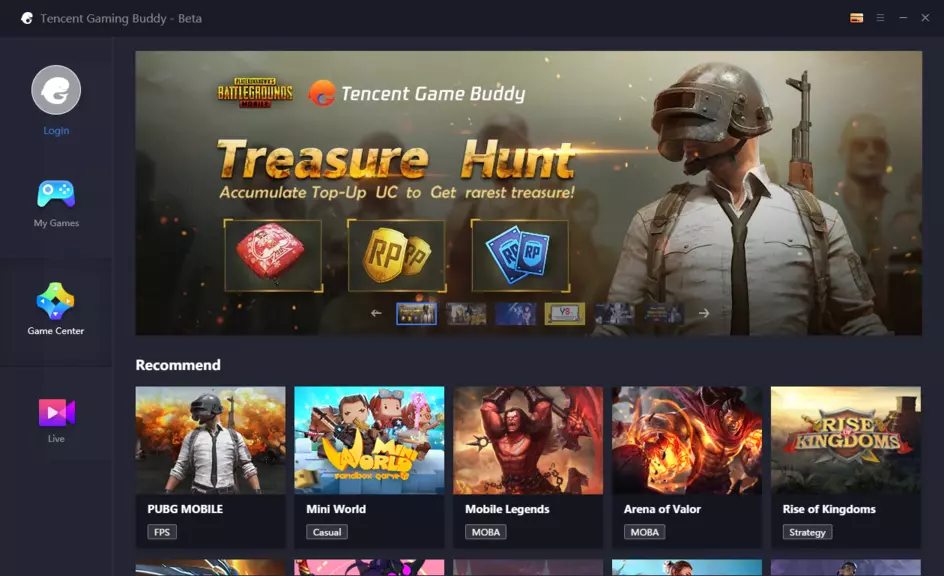
На очереди пара интересных Android-эмуляторов с той точки зрения, что они совместимы с ограниченным количеством приложений. Так, Gameloop предназначен для «Call of Duty Mobile», а Tencent Gaming Buddy ориентирован на «PUBG Mobile». Ограничение функционала коснулось возможности установить игру средствами APK: только официальный магазин Google Play и ничего больше. Преимуществом же указанных эмуляторов является тот факт, что они оптимизированы и готовы дать серьезную фору NAP и Bluestacks.
LDPlayer

Этот виртуальный проводник в мир Android-приложений тоже отличается уровнем стабильности. Но в случае с LDPlayer упор был сделан на производительность, а потому ждать совместимости с 99 % программ не приходится. Пользователей данного эмулятора наверняка порадует наличие русского языка, точечная настройка управления, а также возможность получения рут-прав.
AndY
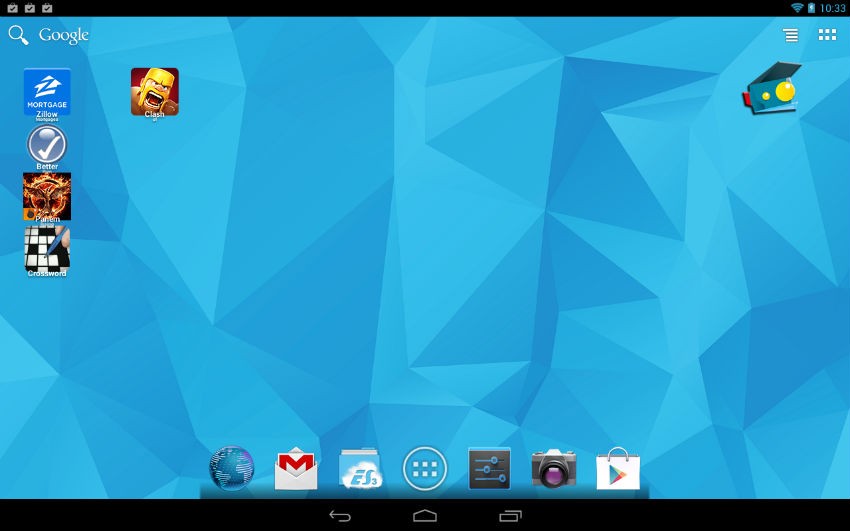
Достойная машина, которая постоянно обновляется и старается предложить что-то интересное. К примеру, текущая версия эмулятора позволяет использовать смартфон в качестве пульта дистанционного управления, а интеграция хранилища с Рабочим столом стирает любые границы между Android и Windows 10. Также доступна возможность глубокой настройки оборудования для работы с AndY, включая изменение потребления ресурсов процессора и оперативной памяти.
KoPlayer

Это бесплатное приложение определенно уступает рассмотренным ранее продуктам с точки зрения дизайна. Но данный факт с лихвой компенсируется уровнем производительности, из-за чего KoPlayer рекомендуется установить владельцам слабых ПК. Определенным недостатком можно назвать поддержку далеко не всех программ для Android, однако популярные игры входят в сферу интересов KoPlayer. Доступна настройка управления на любой вкус, а еще присутствует поддержка внешних контроллеров.
PrimeOS
Еще одна хорошая имитация Андроида для слабых компьютеров. Рассмотрите PrimeOS, если установленные ранее Bluestacks или Nox App Player работают с перебоями. С функциональной точки зрения данная программа, конечно, уступает конкурентам, но урезанный функционал никак не влияет на удобство при взаимодействии с интерфейсом. Меню переведено на русский язык, а каждый его раздел понятен даже новичку.
Справка. На выбор доступно 3 версии эмулятора. PrimeOS Mainline предназначена для новых устройств, PrimeOS Standard подойдет владельцам слабых 64-битных устройств, а PrimeOS Classic работает на старых ПК (32-bit).
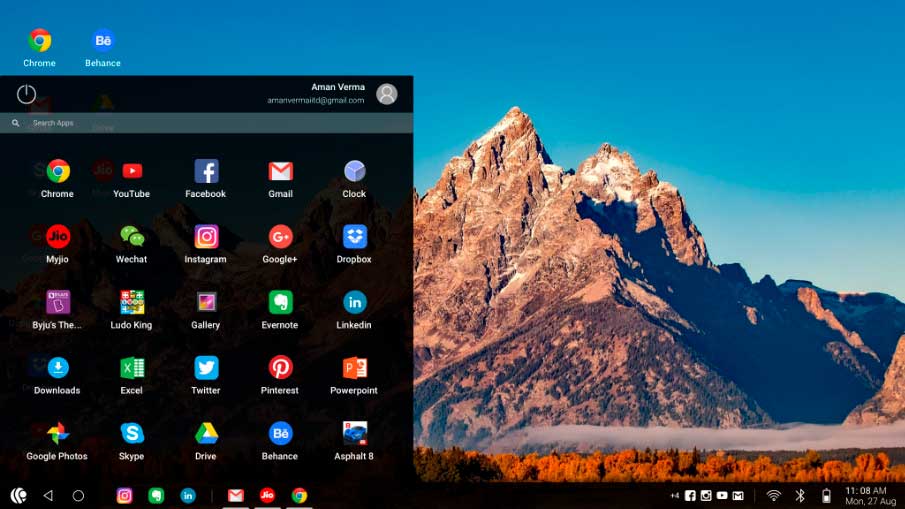
Bliss OS
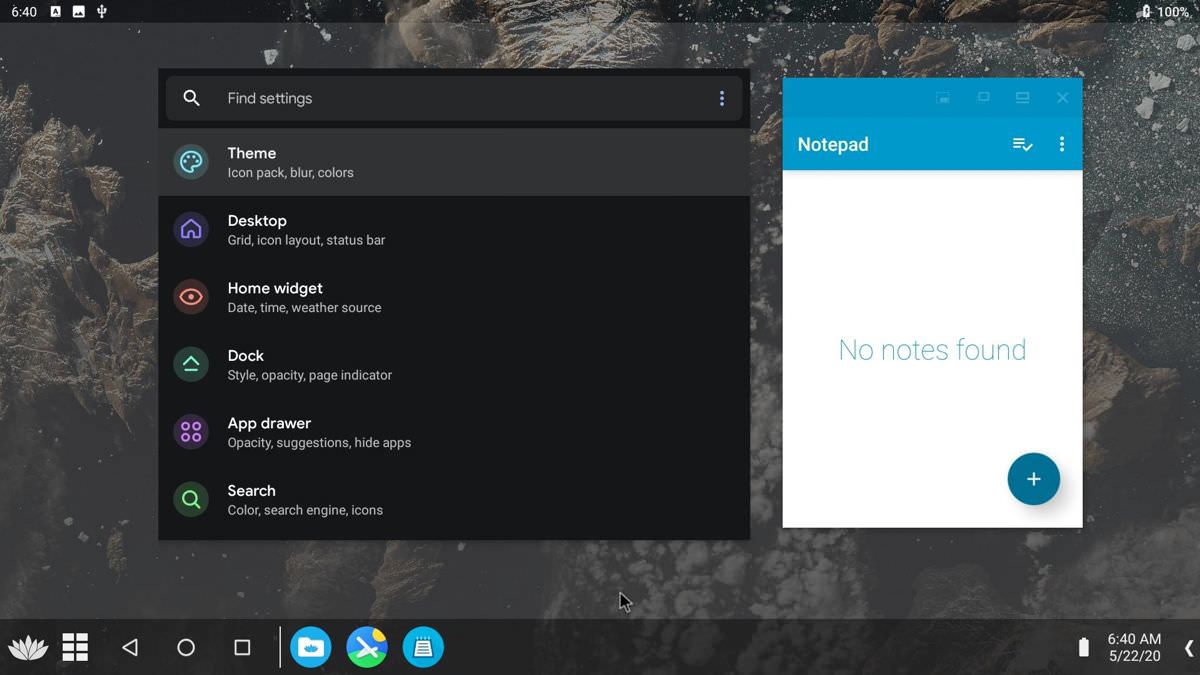
Более сложный продукт, работающий только на современных ПК с 64-битной архитектурой. Bliss OS отличается продуманным интерфейсом с поддержкой русского языка, но проект все еще находится в разработке. Этот факт негативным образом сказывается на стабильности и поддержке некоторых приложений.
Droid4X
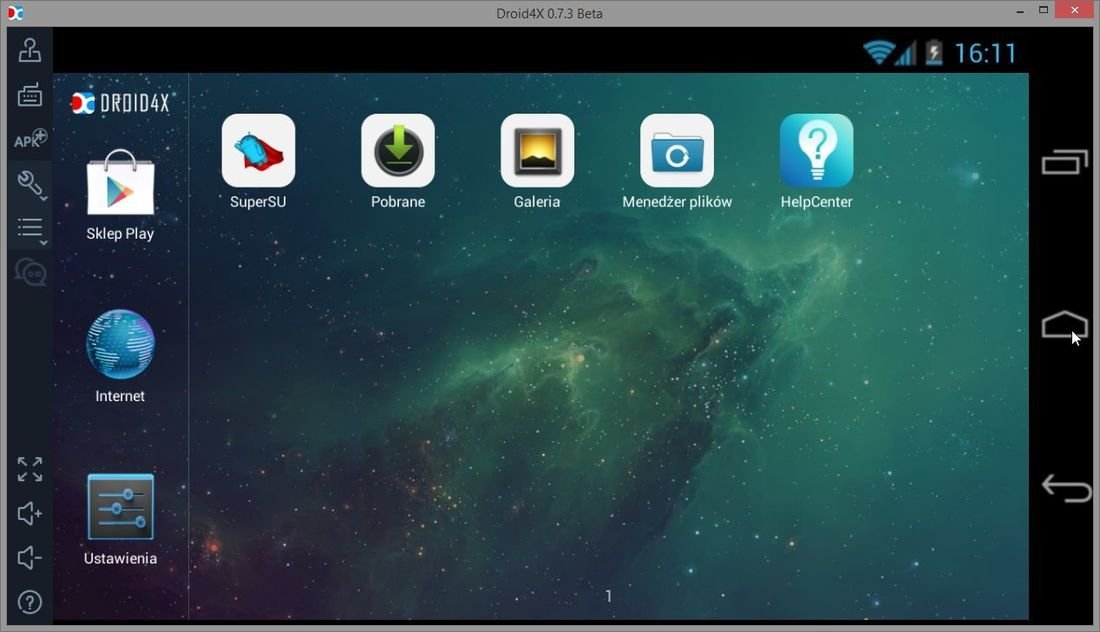
Интересная программа, внешне копирующая такие популярные продукты, как NAP. Внутри скрывается поддержка установки приложений и через Play Market, и при помощи APK-файла. Увы, интерфейс поддерживает только английский и несколько иностранных языков. Русскоязычному пользователю будет сложно разобраться в особенностях Droid4X, однако подкованный человек найдет в рассмотренном продукте едва ли не лучший эмулятор Android для компьютера.
YouWave

Простенькое приложение, которые не вызовет трудностей ни в процессе установки, ни в случае прямого взаимодействия. Разработчики обещают высокий уровень стабильности и производительности, а пользователи пока неохотно оставляют отзывы на YouWave, из-за чего с уверенностью в 100 % рекомендовать данную программу не получается.
Какую программу лучше выбрать

Выбор Android-эмулятора для компьютера на базе операционной системы Windows 10, в любом случае, возлагается на пользователя, который должен отталкиваться от своих потребностей. Так, если вы играете только в шутеры вроде «CoD Mobile» и «PUBG», то идеальным вариантом станет выбор Gameloop и Tencent Gaming Buddy соответственно. Лучшими универсальными эмуляторами являются Bluestacks и Nox App Player. Но из-за того, что они требуют серьезных ресурсов компьютера, рекомендуется держать в голове программы вроде KoPlayer и PrimeOS. Они не слишком удобны и стабильны, зато справляются с эмуляцией на старых ПК.
Включение виртуализации
- Откройте «Диспетчер задач» комбинацией клавиш «Ctrl» + «Shift» + «Esc».
- Перейдите во вкладку «Производительность».

- Проверьте, включена ли функция.

Если виртуализация деактивирована, то для включения потребуется войти в BIOS, открыть «Advanced Mode» и подтвердить активацию аппаратной виртуализации. В зависимости от типа процессора и материнской платы названия пунктов меню могут отличаться.
Источник: it-tehnik.ru
Как играть в игры Android на ПК
Благодаря программам-эмулятором пользователи могут запустить почти любое мобильное приложение, представленное на Android. С их помощью можно поиграть в игры, используя преимущества клавиатуры и компьютерной мышки. Ниже представлен список популярных эмулятор и подробная инструкция по их использованию.
NoxPlayer

Nox Player — один из самых популярных эмуляторов, который поддерживает операционную систему Windows и MAC OS. Из преимуществ выделяют не только русский язык в интерфейсе, но и возможность выбора версии эмулятора, что отлично подходит для слабых компьютеров и ноутбуков.
Инструкция по запуску и установке
Для установки вам потребуется скачать стандартный упаковочный файл с официального сайта NoxPlayer и дождаться завершения установочного процесса. Параллельно можно изучить представленную инструкцию по использованию программы и согласиться с прописанными правилами. К недостаткам относят установку ненужных программ, но, к сожалению, эта проблема охватывает китайские эмуляторы. Обязательно перезапустите компьютер после установки НоксПлеер, чтобы после запуска на Windows не получить синий экран.
- После открытия и запуска NoxPlayer перед вами откроется рабочий стол привычного экрана на Android только в альбомной версии;
- Чтобы начать в полной мере использовать эмулятор перейдите в папку «Tools» и найдите файл «Tutorials», там будет представлена подробная инструкция по базовым инструментам, описанная на русском языке.
- На главном экране будет представлен установленный ярлык Play Market, с помощью которого производиться скачивание и установка всех мобильных приложений на ваш ПК.
- Чтобы произвести установку приложения, необходимо авторизоваться в вашем гугл-аккаунте.
- В общих настройках, в которые можно попасть нажав на три точки в правом верхнем углу экрана, можно включить root-доступ при необходимости, изменить расширение и выполнить настройку игр, ограничив количество кадров в секунду.
- Если вы используете одновременно несколько эмуляторов, то вы можете выполнить синхронизацию действий.
Преимущества
- В эмуляторе учитываются все сценарии управления;
- Широкий спектр настроек;
- Представлен руссификатор;
- Готов к работе сразу после установки;
- Бесплатная версия без платных подписок;
- Возможность использования и поддержание разных версий ОС.
Недостатки
- Необходимость в проведении «глубоких» настроек для работы программы.
BlueStacks

BlueStacks — программа-эмулятор, которая позволяет запускать мобильный софт на вашем компьютере вне зависимости от его марки, модели и технических характеристик. Разработчики ежемесячно улучшают программу и делают всё возможное для комфортного чтения книг, игр в любимые симуляторы и редактирования снимков. Как отмечают пользователи недоработок почти нет, поэтому она стабильная в работе и не выдаёт кучу ошибок в отличие от других.
Инструкция по запуску и установке
Во время скачивания программы BlueStacks с официального сайта необходимо выбрать установленную на вашем ПК версию Windows и загрузить установочный файл. Все дальнейшие действия будут производиться в соответствии с прописанной инструкцией. По время установки вам будет предложено загрузить еще несколько сопутствующих программ, которые необходимы для стабильной работы эмулятора, соглашайтесь и пользуетесь эмулятором на своём ПК. Во время обновлений вам потребуется только подтверждать действия.
- После первого запуска в окне эмулятора необходимо выполнить несколько простых настроек и ввести номер мобильного телефона, пройдя стандартную процедуру регистрации.
- Подключитесь к своей учётной записи в google, если такой нет, то зарегистрируйте её на новый адрес электронной почты.
- В дальнейшем все действия загрузки будут производиться после синхронизации с вашим смартфоном, поэтому на главном экране появятся все скачанные программы с вашего телефона.
- Для синхронизации необходимо отсканировать QR-код с экрана ПК.
- Ввод платёжных данных необязательная функция, если вы не планируете покупать платный софт.
- В последней версии BlueStacks представлена функция по отправке сообщений прямо с ПК. Для её настройки необходимо загрузить CloudConnect и подключиться к облачному хранилищу. В пункте движка устанавливается график и количество затрачиваемой оперативной памяти.
- Произвести обмен файлами можно через файловые менеджеры, все переносы будут осуществляться по пути WindowsBstSharedFolder и храниться на виртуальном SD-диске.
Ваш компьютер должен отвечать установленным требованиям, чтобы прошла инсталляция:
- 1 ГБ свободной памяти;
- процессор не ниже Intel Core i5-680;
- Драйвера обновлены до последней версии;
- Стабильное интернет-соединение;
- Операционная система Windows не ниже 7-ой версии.
Преимущества
- Возможность запуска без использования телефона поддерживающего OS Android;
- Поддержка Android Debug Bridge;
- Наличие виртуального диска;
- Автоматическое включение портретного режима;
- Огромное количество языковых версий;
- Поддержка игр в формате 3D;
- Простой способ установки.
Недостатки
- Высокие системные требования;
- Требуется поддержка для визуализации эмулятора.
Andy

Andy — это один из самых привлекательных продуктов, который подойдёт для людей использующих несколько мобильных устройств и проводят большую часть своего времени за ПК. Это надёжный инструмент, который адаптируется под любую версию Windows и размеры экрана монитора. В рекламу было вложено большое количество денег, поэтому за короткий промежуток времени ей стали сравнивать с BlueStacks.
Инструкция по запуску и установке
Процесс инсталляции не имеет никаких сложностей, установочный файл представлен в общем доступе на официальном сайте Andy. Для избежания конфликтов во время установки разработчик рекомендует отключить все антивирусные программы и позакрывать окна вкладок. В установщик встроена виртуальная машина, поэтому все процессы будут происходить автоматически. В зависимости от установленной версии, длительной установки будет варьироваться от 15-ти минут до 1-го часа, потому что сам клиент очень тяжёлый.
В первый запуск необходимо:
- Кликнуть правой клавишей на значок эмулятора и запустить автоматическое обновление.
- В открытом окне необходимо выбрать один из представленных языков и произвести синхронизацию с google-аккаунтом. При отсутствии учётной записи необходимо создать новую.
- Обязательно настройке резервное копирование данных, а «геопозицию» оставьте без изменения. После произведения всех настроек можно использовать программу по назначению и скачивать нужные приложения прямо с магазина Play Market.
- К основным настройкам относят изменение разрешения экрана: в системном треке вашего ПК значок эмулятора необходимо выделить правой клавишей мыши и произвести установку разрешения Set Resolution, в открывшемся окне можно самостоятельно вписать необходимые размеры эмулятора Andy. DPI и выставленное разрешение будут влиять на производительность вашего компьютера.
Преимущества
- Поддержка мультитача;
- Удобная функция масштабирования;
- Все действия происходят в одном контекстном окне;
- Поворотный экран;
- Простое управление;
- Разнообразие встроенных функций.
Недостатки
- Длительный процесс установки;
- Неудобное меню настроек.
LdPlayer

LdPlayer — популярный эмулятор на ПК, который многие пользователи знают как MoMo. Сравнительно молодой эмулятор должен завоевал свою аудиторию с помощью бесплатной версии и успешно конкурирует со старыми представителями на рынке. Начинающим пользователям нравится не только лаконичность интерфейса, но и простая панель управления, в которой нет ненужных функций. Он чем-то похож Nox, один из самых популярных эмуляторов на рынке.
Инструкция по запуску и установке
Процедура скачивания и установки клиента эмулятора LdPlayer производиться стандартно, пользователям не нужно долго разбираться настройками и функционалом, даже несмотря на то, что установочный файл полностью представлен на китайском языке. Геймеры могут самостоятельно установить высокие настройки разрешения качества для игр, чтобы графические эффекты хорошо отображались. Так как настройка является важной процедурой перед началом использования:
- В открывшемся разделе настроек есть несколько окон, где можно установить мощность в соответствии с системными требованиями ПК (CPU, ОЗУ), потому что первоначально все настройки устанавливаются по умолчанию. Для смены языка кликните на шестерёнку и выберите необходимый, там представлено около 25-ти различных переводов.
- Для новых пользователей представлено обучающее видео, с помощью которого можно произвести все настройки и разобраться в особенностях управления.
- Обязательным условием работы и использования LdPlayer является авторизацию через гугл-аккаунт. После синхронизации с вашим устройством на Андроид вы сможете загружать необходимые программы и игры на компьютер.
- В игровых настройках можно включить высокий режим FPS, но помните, что другие приложения могут работать некорректно из-за этой функции.
- Обязательно чистите кэш после использования программы, функция находиться в дополнительных настройках в разделе «Чистка».
- Запустить и скачать приложения можно не только через Google Play Services, но и с помощью apk-файлов. Достаточно перетянуть файл со стороннего ресурса и отправить в эмулятор. Play Market не установлен по умолчанию, поэтому некоторые игры и программы не будут поддерживаться, но не смотря на это администрация постоянно оптимизирует работу программы под популярные приложения и игры. В каталоге LD Маркет представлена широкая коллекция развлечений.
Преимущества
- Совместимость с большим количеством программ;
- Круглосуточная служба поддержки, в том числе в социальных сетях;
- Постоянные обновления;
- Синхронизация окон;
- Быстрая скорость работы;
- Безопасность личных данных;
- Простая и понятная панель управления.
Недостатки
- Поддержка более старой версии Android;
- Отсутствует Google Play по умолчанию.
MEmu

MEmu — новый эмулятор программ с Android, который совместим с чипсетами Nvidia и AMD. Разработчики программы могут похвастаться плавной механикой управления, регулярными обновлениями, с которых добавляется новый функционал и убираются старые ошибки. Это новая бесплатная альтернатива уже приевшимся программам из серии BlueStacks.
Инструкция по запуску и установке
С помощью MEmu можно не только играть в любимые игры с помощью компьютера, но и использовать популярные мессенджеры и смотреть трансляции. Установка аналогичная всем другим эмулятором: скачиваете клиента на ПК, дожидаетесь распаковки и производите установку согласно прописанной инструкции. Программа работает абсолютно бесплатно, вам не придётся покупать никаких платных подписок.
- После загрузки вы становитесь полноправным пользователем Android только с помощью ПК. Все необходимые панели размещены в вертикальной строке на главном экране, там и функции настроек, аккаунт пользователя и много полезной информации для комфортабельной работы.
- MEmu поддерживает полноэкранный режим работы, что позволяет полностью погрузиться в игровой процесс. Адаптация управления настраивается в специальном разделе со значком шестерёнки.
- Для скачивания приложений перейдите в Android магазин и выберите необходимую программу, запуск производиться в течение нескольких минут.
Преимущества
- Бесплатная версия;
- Поддерживает Nvidia;
- Многоязычный интерфейс;
- Возможность установки APK-файлов;
- Возможность привязки клавиатуры и джойстика.
Недостатки
- Отсутствуют подробные настройки по использованию программы для начинающих пользователей;
- Нет русского языка;
- Присутствует навязчивая реклама.
В какие игры можно играть с помощью эмуляторов?
Среди популярных, которые игр можно установить и запустить через эмуляторы, выделяют:
- Cover Fire;
- Plague Inc;
- Plants vs Zombies 2;
- Homescaper;
- Mortal Kombat;
- SubwaySurf;
- Angry Birds;
- Battle Herous 3;
- Zombie Hunter D-Day;
- Smash Racing.
Источник: apkshki.com